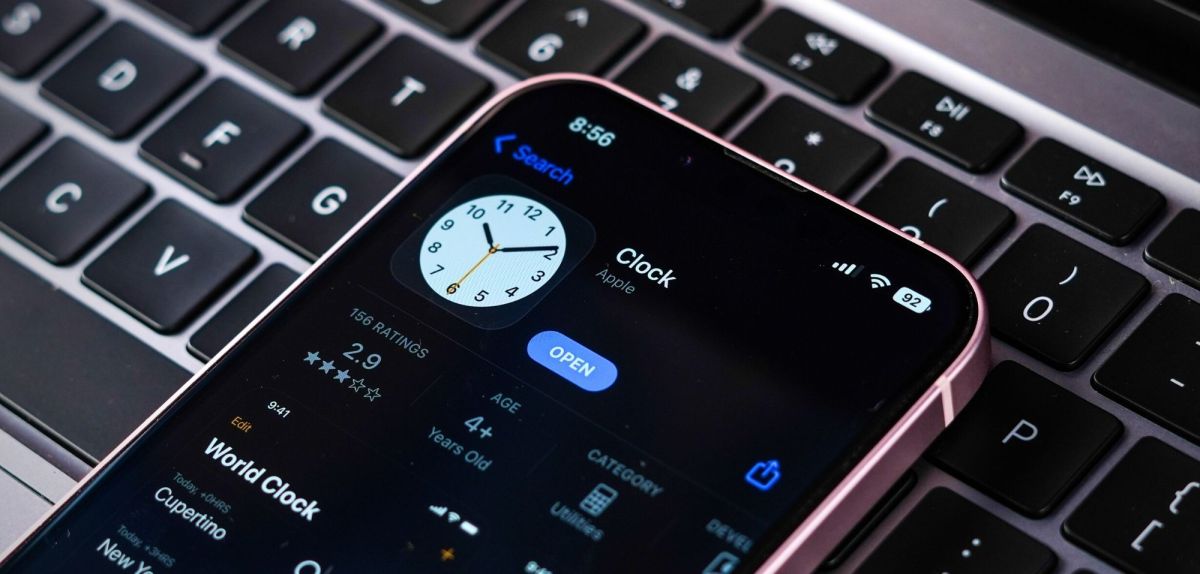Jedem von uns ist das schon einmal passiert. Das iPhone bimmelt am Morgen, doch man selbst ist noch im Land der Träume. Anstatt die „Schlummer“-Taste zu erwischen, tippt man fix auf die falsche Schaltfläche und stellt den Alarm komplett ab. Das merkt man in der Regel erst dann, wenn man zwar ausgeruht, aber spät dran ist. Wenn du dich in dem Szenario wieder erkennst, musst du dringend diesen Trick ausprobieren. Er sorgt dafür, dass du nie wieder verschläfst.
Nie mehr verschlafen mit diesem iPhone-Kurzbefehl
Dein Retter in der Not ist die Kurzbefehle-App auf dem iPhone. Dort kannst du nämlich eine Automation einstellen, die für dich einen Notfall-Alarm einschaltet. So musst du dir keine Gedanken machen, wenn du deinen Wecker überhörst oder deaktivierst. Wir erklären dir nun, wie du deinen Ersatz-Alarm Schritt für Schritt einstellst (via bgr).
Lege fest, wann der Befehl ausgeführt werden soll
- Öffne die Kurzbefehle-App auf deinem iPhone.
- Wähle den Bereich „Automation“ aus und tippe auf das Plus-Zeichen.
- Wähle „Persönliche Automation erstellen“ aus.
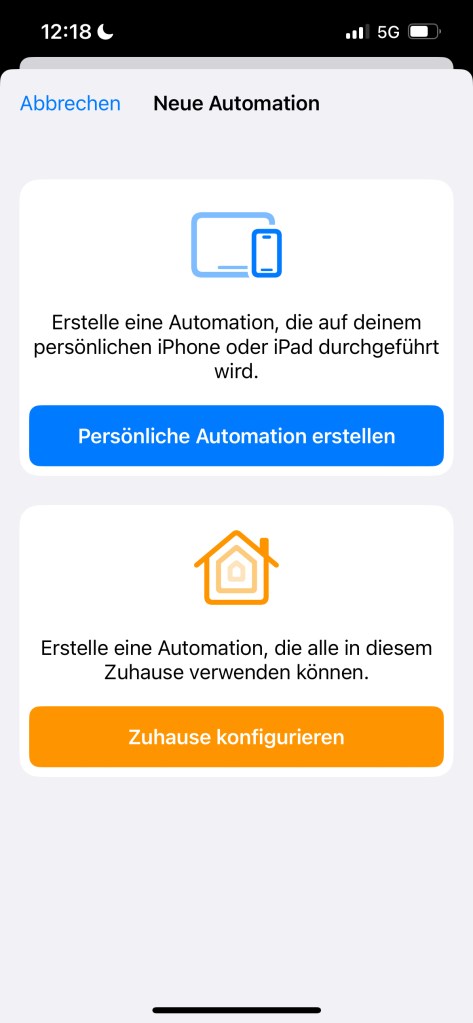
- Suche in der Liste nach „Wecker“.
- Wähle im oberen Menü „Beendet wird“ aus.
- Im unteren Menü wählst du „Bereits vorhanden“ aus und suchst nun in der Liste den Wecker, der dich jeden Morgen aus dem Schlaf holt. Nutzt du den Hauptwecker des iPhones, wählst du satt „Bereits vorhanden“ die Option „Aufwecken“ aus.
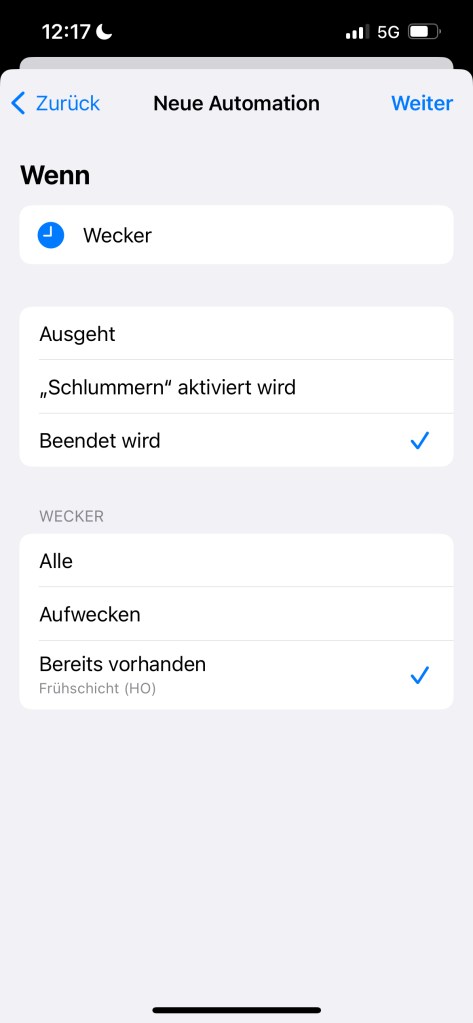
Nun hast du bereits die Situation für den iPhone-Trick festgelegt: Wenn du deinen Wecker ausschaltest, soll dein iPhone den Kurzbefehl ausführen. Im nächsten Schritt legen wir die genaue Aktion fest. Dein Handy soll nämlich nun automatisch einen Ersatz-Alarm einstellen.
Lass einen Ersatz-Alarm einschalten
- Tippe auf weiter und gehe nun auf „Aktion hinzufügen“.
- Suche dort nun nach „Wecker“. So findest du am schnellsten die benötigte Aktion „Wecker erstellen“.

- Vergebe nun Namen und Uhrzeit für deinen Ersatzalarm.
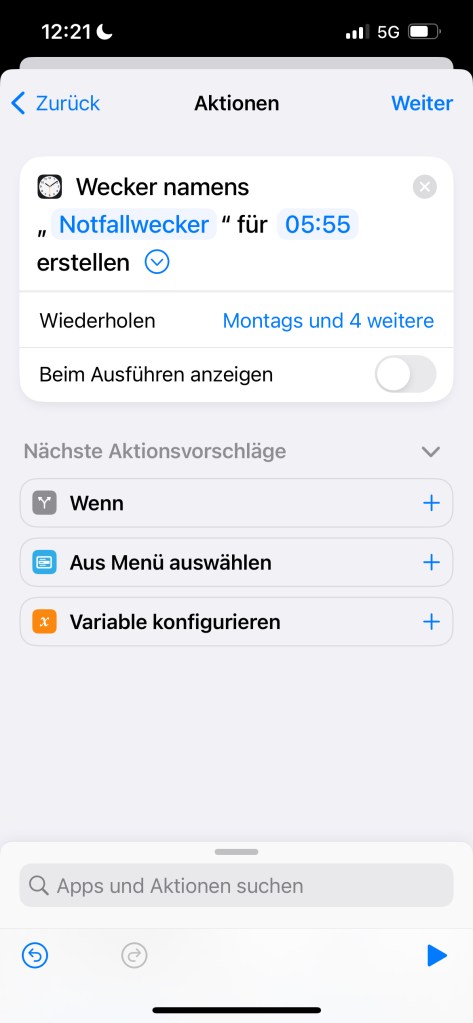
Nun weiß dein iPhone, dass es, wenn du oben ausgewählten Wecker ausgeschaltet hast, es den hier festgelegten Wecker erstellen und einschalten soll. Damit dein Notfall-Alarm aber auch wirklich klingelt, wenn du ihn brauchst, musst du noch zwei wichtige Anpassungen vornehmen.
Nimm die letzten Anpassungen vor
- Bevor du auf „Weiter“ tippst, navigiere deinen Finger zu dem blauen Pfeil neben dem Wecker und wähle unter „Wiederholen“ aus, an welchen Wochentagen die Automation aktiv sein soll.
- Jetzt kannst du auf „Weiter“ tippen. Hier musst du dringend den Schieberegler von „Vor Ausführen bestätigen“ deaktivieren. Andernfalls müsstest du sonst immer im Halbschlaf deinen Notfallwecker selbst einstellen – und das ist nun mal nicht Sinn der Automation.
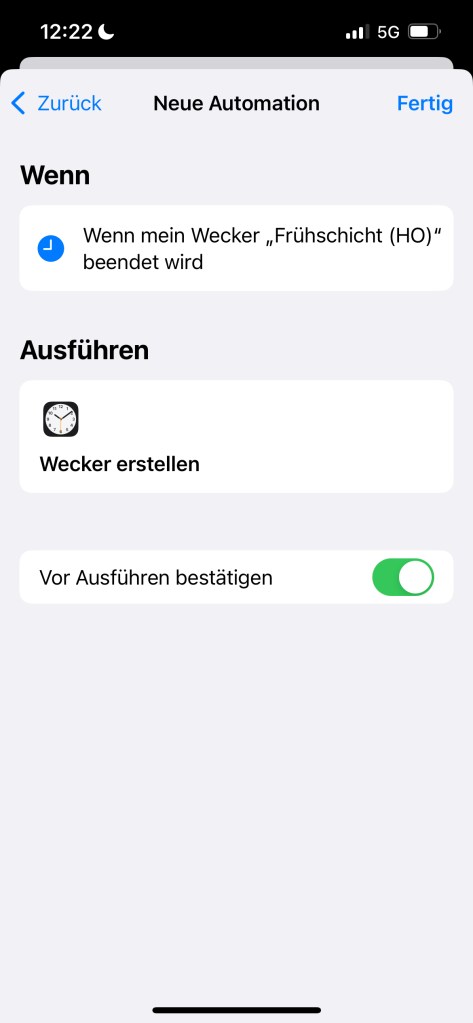
- Tippe auf „Fertig“ und schlafe wohlig in dem Wissen, dass du nie wieder verschlafen wirst.
Notfallwecker ab und an löschen
Drei kleine Hinweise wollen wir dir zum Anschluss noch mitgeben.
- Die Automation sorgt dafür, dass immer, wenn du deinen ursprünglichen Wecker versehentlich beim Klingeln ausschaltest, ein neuer Ersatzwecker erstellt wird. Das heißt: Selbst wenn du ihn bewusst ausschaltest, weil du den Schlaf bezwungen und beim ersten Klingeln wirklich aufgestanden bist, wird dein Notfall-Alarm um die einstellte Zeit klingeln.
- Zudem sammeln sich mit der Zeit dadurch etliche Notfall-Alarme in deiner Wecker-App an. Wenn dich das stört, solltest du sie ab und zu löschen.
- Achte unbedingt darauf, dass du stets deinen ursprünglichen Wecker gestellt hast. Sonst kann der iPhone-Kurzbefehl nicht ausgeführt werden.
Gefällt dir diese Automatisierung? Die Kurzbefehle-App auf dem iPhone hat noch einiges mehr zu bieten. Zudem musst du nicht jeden selbst einstellen, sondern kannst auch fertige herunterladen. Drei der besten Kurzbefehle findest du hier.
Quelle: bgr, eigene Recherche
Seit dem 24. Februar 2022 herrscht Krieg in der Ukraine. Hier kannst du den Betroffenen helfen.
Die mit dem Einkaufswagen 🛒 gekennzeichneten Links sind Affiliate-Links. Die Produkte werden nach dem besten Wissen unserer Autoren recherchiert und teilweise auch aus persönlicher Erfahrung empfohlen. Wenn Du auf so einen Affiliate-Link klickst und darüber etwas kaufst, erhält unsere Redaktion eine kleine Provision von dem betreffenden Online-Shop. Für Dich als Nutzer verändert sich der Preis nicht, es entstehen hierdurch keine zusätzlichen Kosten. Die Einnahmen tragen dazu bei, Dir hochwertigen, unterhaltenden Journalismus kostenlos anbieten zu können.